ساعت تابستانی در ایالات متحده در ساعت ۲ بامداد روز یکشنبه، ۵ نوامبر، به پایان می رسد، زمانی که افرادی که این آیین تقویم را رعایت می کنند، ساعت خود را یک ساعت به عقب تنظیم می کنند. این بدان معناست که مناطقی که این تمرین را دنبال میکنند، در آن روز یک ساعت میخوابند و هر روز با نزدیک شدن به زمستان، دقیقههای بیشتری از نور روز صبح به دست میآورند.
نور روز صرفه جویی در زمان در بیشتر اروپا، بیشتر آمریکای شمالی و بخش هایی از آسیا، آمریکای جنوبی و اقیانوسیه انجام می شود. برای مناطقی که ساعت تابستانی را رعایت می کنند، شامل تغییر ساعت یک ساعت در بهار و پاییز است تا ساعات بیشتری از نور روز را به مردم بدهد. ساعتها در بهار یک ساعت روی «بهار به جلو» تنظیم میشوند تا با ساعت تابستانی هماهنگ شوند و در پاییز یک ساعت به عقب برمیگردند تا به زمان استاندارد بازنشانی شوند.
بسیاری از مردم عادت دارند تعدادی از دستگاه های الکترونیکی به طور خودکار به روز شوند و نیازی به انجام هیچ اقدامی نباشند. با این حال، محصولاتی مانند رایانههای Windows و Mac هنگام تلاش برای تنظیم زمان استاندارد ممکن است دچار مشکل شوند.
اگر متوجه شدید که با به روز رسانی خودکار رایانه به زمان استاندارد مشکل دارید، برخی از این راه حل ها را در نظر بگیرید.
Windows: منطقه زمانی خود را در تنظیمات تصحیح کنید
یک گزینه ساده برای تلاش برای تصحیح رایانه ویندوزی که به طور خودکار به روز نمی شود این است که مطمئن شوید رایانه شما روی منطقه زمانی مناسب تنظیم شده است. برای مثال، اگر در حین سفر منطقه زمانی خود را به صورت دستی تغییر داده اید، ممکن است به طور تصادفی به روز رسانی خودکار ویژگی ساعت تابستانی را غیرفعال کرده باشید. خوشبختانه، چندین راه حل وجود دارد که می توانید امتحان کنید. این یکی، ساده ترین روش، به شما نیاز دارد که تنظیمات خود را طی کنید.
لازم به ذکر است که اسکرین شات زیر برای ویندوز ۱۰ است، اما منوی تقریباً یکسانی در ویندوز ۱۱ در زیر وجود دارد. زمان و زبان در تنظیمات برنامه همچنین، می توانید با کلیک راست روی زمان نمایش داده شده در سمت راست پایین نوار وظیفه به این منو دسترسی پیدا کنید. از آنجا، فقط کلیک کنید تاریخ و زمان را تنظیم کنید.
مرحله ۱: انتخاب کنید ویندوز + آی این موضوع را مطرح خواهد کرد تنظیمات پنجره سپس انتخاب کنید زمان و زبان > تاریخ و زمان.
گام ۲: از اینجا، اگر زمان تابستان را به صورت خودکار تنظیم کنید ویژگی خاکستری است، باید منطقه زمانی را تغییر دهید.
مرحله ۳: را خاموش کنید تنظیم منطقه زمانی به صورت خودکار گزینه ای برای باز کردن منطقه زمانی منوی کشویی برای ویرایش
مرحله ۴: منطقه زمانی مناسب خود را انتخاب کنید.
مرحله ۵: سپس شما باید ببینید زمان تابستان را به صورت خودکار تنظیم کنید گزینه روشن شد
مرحله ۶: همچنین، مطمئن شوید تنظیم منطقه زمانی به صورت خودکار و زمان را به صورت خودکار تنظیم کنید دوباره روشن می شوند.
ویندوز: منطقه زمانی خود را در کنترل پنل تصحیح کنید
این اصلاح منطقه زمانی نیز نسبتاً ساده است، اما فقط کمی در ساعت داخلی دستگاه شما جستجو می کند. لازم است که از طریق کنترل پنل خود بروید.

مرحله ۱: انتخاب کنید ویندوز + R
گام ۲: انتخاب کنید کنترل > وارد. با این کار کنترل پنل کامپیوتر شما باز می شود.
مرحله ۳: انتخاب کنید ساعت و منطقه > تاریخ و زمان. این باز می شود تاریخ و زمان پنجره تنظیمات
مرحله ۴: انتخاب کنید تغییر منطقه زمانی دکمه.
مرحله ۵: با این کار یک پاپ آپ جدید ظاهر می شود که می توانید منطقه زمانی مناسب خود را از منوی کشویی انتخاب کنید.
مرحله ۶: انتخاب کنید تنظیم خودکار ساعت برای ساعت تابستانی گزینه کادر زیر منوی کشویی را علامت بزنید.
مرحله ۷: انتخاب کنید خوب برای ذخیره تغییرات سپس انتخاب کنید خوب از نو.
ویندوز: همگام سازی با زمان اینترنت
اگر مشکل بهروزرسانی خودکار شما به سادگی رفع منطقه زمانی رایانه نیست، ممکن است لازم باشد رایانه خود را با زمان اینترنت مطابقت دهید. دو روش برای انجام این کار، همگام سازی با سرور زمان ویندوز یا سرور زمان NIST است.
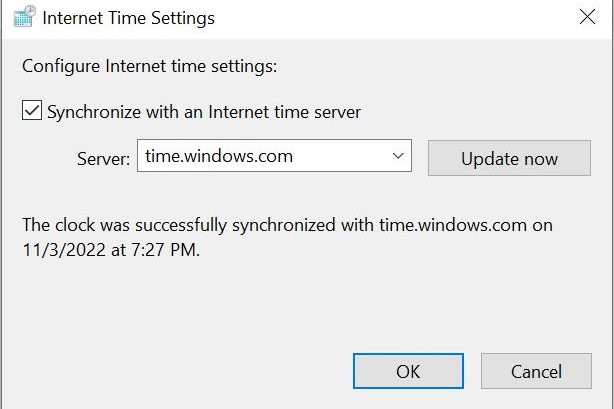
مرحله ۱: انتخاب کنید ویندوز + R
گام ۲: انتخاب کنید کنترل > وارد. با این کار کامپیوتر شما باز می شود صفحه کنترل.
مرحله ۳: انتخاب کنید ساعت و منطقه > تاریخ و زمان. این تاریخ و زمان پاپ آپ تنظیمات ظاهر می شود.
مرحله ۴: انتخاب کنید زمان اینترنت برگه > و تغییر تنظیمات گزینه.
مرحله ۵: انتخاب کنید با سرور زمان اینترنت همگام سازی کنید گزینه را علامت بزنید و آن را انتخاب کنید سرور time.windows.com از منوی کشویی
مرحله ۶: انتخاب کنید اکنون به روز رسانی کنید.
مرحله ۷: انتخاب کنید خوب پس از اتمام همگام سازی
مرحله ۸: اگر نور روز صرفه جویی در زمان ویژگی هنوز در تنظیمات خاکستری است، با انتخاب گزینه دوم را تست کنید time.nist.gov در سرور منوی کشویی و دوباره تنظیمات را به روز کنید.
مک: برای macOS High Sierra یا جدیدتر رفع کنید
رایانههای مک جدیدتر مکانیسمهای آسانتری برای بهروزرسانی خودکار برای زمان تابستان دارند. با این حال، اگر با هر مشکلی مواجه شدید، اپل برخی از آنها را دارد مراحلی که می توانید بردارید برای رفع مشکلات به خاطر داشته باشید، این اصلاح برای مک هایی است که دارای macOS High Sierra یا نسخه های جدیدتر هستند. همچنین یک راه حل برای مک های قدیمی تر در زیر وجود دارد.

مرحله ۱: مطمئن شوید که مک شما به اینترنت متصل است.
گام ۲: انتخاب کنید منوی اپل > تنظیمات برگزیده سیستم > تاریخ و زمان.
مرحله ۳: اگر پیامی دیدید که می گوید اطلاعات منطقه زمانی به روز شده در دسترس استمک خود را مجددا راه اندازی کنید.
مرحله ۴: اگر آن پیام ظاهر نشد، از آن خارج شوید تنظیمات سیستم، چند دقیقه صبر کنید و باز کنید زمان قرار از نو.
مرحله ۵: شما باید یک پیام به روز رسانی منطقه زمانی را در پایین صفحه مشاهده کنید تنظیمات منطقه زمانی که در زمان قرار اولویت ها. از اینجا، باید مک خود را مجددا راه اندازی کنید تا بروزرسانی را دریافت کنید.
مک: برای نسخههای قدیمیتر macOS رفع مشکل
اگر تو داری یک مک قدیمیبهترین گزینه شما احتمالاً به روز رسانی رایانه به صورت دستی است.
مرحله ۱: انتخاب کنید منوی اپل > تنظیمات برگزیده سیستم > تاریخ و زمان.
گام ۲: در تنظیمات منطقه زمانیلغو انتخاب کنید با استفاده از مکان فعلی، منطقه زمانی را به طور خودکار تنظیم کنیدسپس منطقه زمانی مورد نظر خود را انتخاب کنید.
مرحله ۳: بسته به نسخه سیستم، ممکن است لازم باشد گزینه قفل را برای ذخیره این تنظیمات و تنظیم تغییرات انتخاب کنید.
توصیه های سردبیران
-
اکنون Google Chrome را بهروزرسانی کنید تا از خود در برابر یک اشکال امنیتی فوری محافظت کنید
-
چگونه کامپیوتر خود را به تلویزیون وصل کنیم
-
در اینجا نحوه مدیریت استفاده از مک کودکانتان با Screen Time آورده شده است
بسیاری از مردم عادت دارند تعدادی از دستگاه های الکترونیکی به طور خودکار به روز شوند و نیازی به انجام هیچ اقدامی نباشند. با این حال، محصولاتی مانند رایانههای Windows و Mac هنگام تلاش برای تنظیم زمان استاندارد ممکن است دچار مشکل شوند.
منبع: https://www.digitaltrends.com/computing/will-my-pc-automatically-update-for-daylight-savings-time/
